Snelheid en comfort op het werk zijn voor iedereen erg belangrijk, omdat het de vloeiendheid en efficiëntie bij het uitvoeren van taken bevordert.
Daarom willen wij u informeren dat u met Odoo op talloze manieren de productiviteit kunt verbeteren terwijl u met onze bedrijfssoftware werkt, en het beheer en de bruikbaarheid ervan kunt vereenvoudigen.
Dit zijn enkele Odoo-productiviteitstips die wij u willen aanbevelen en die wij zelf in de praktijk brengen:
1. GEBRUIK FILTERS
Odoo biedt u de mogelijkheid om in al zijn applicaties te classificeren met filters, om sneller te vinden wat u zoekt, en om ze te kunnen aanpassen en bewerken volgens uw voorkeuren. Ze zijn te vinden in elke Odoo-applicatie, rechtsboven, onder de zoekmachine.
2. SLA UW GEBRUIKELIJKE FILTERS OP IN FAVORIETEN
Op deze manier heeft u de filters die u het meest gebruikt altijd bij de hand. De zoekopdracht wordt opgeslagen en uw filters verschijnen altijd in de categorie 'Favorieten'.

Vanuit elke Odoo-applicatie vindt u een zoekvak rechtsboven, waar u elk woord kunt typen en zo het proces kunt versnellen om het gewenste resultaat te vinden. Ook kunt u vanuit het startscherm van uw Odoo-database (waar alle geïnstalleerde applicaties verschijnen) direct typen en er wordt een zoekvak geopend waar u ook kunt vinden wat u nodig hebt zonder naar een applicatie te gaan.
3. GEBRUIK DE ZOEKMACHINE OM TE NAVIGEREN IN ODOO
Vanuit elke Odoo-applicatie vindt u rechtsboven een zoekvak, waar u elk woord kunt typen en zo het proces kunt versnellen om het gewenste resultaat te vinden. Ook kunt u vanuit het startscherm van uw Odoo-database (waar alle geïnstalleerde applicaties worden weergegeven) direct typen en er wordt een zoekvak geopend waarin u ook kunt vinden wat u nodig hebt zonder naar een applicatie te gaan.
4. IMPORTEER UW GEGEVENS IN BULK UIT EXCEL
Alle gegevens die u in Excel-formaat hebt, kunnen snel en efficiënt in uw Odoo worden geïmporteerd zonder dat u dit handmatig hoeft te doen, door een paar eenvoudige stappen te volgen. U kunt de optie "Records importeren" uit Favorieten in verschillende toepassingen, zoals contacten, verkopen of producten, opgeven.
5. GEBRUIK DE ODOO TOETSENBORD SNELTOETSEN
Wanneer u zich in een Odoo-applicatie bevindt, drukt u op de "Alt"-toets en in alle knoppen op het scherm ziet u bovenaan een aantal cijfers of letters. Dit zijn de snelkoppelingen, dus door deze cijfers of letters op ons toetsenbord in te drukken, krijgen we direct toegang tot het geselecteerde veld zonder de cursor te hoeven gebruiken.
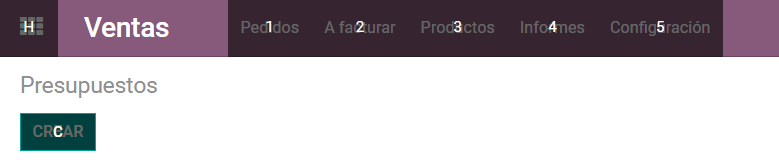
Daarnaast kunt u, als u Odoo Enterprise hebt, met een combinatie van verschillende toetsaanslagen andere snelkoppelingen gebruiken om onder andere een record op te slaan, te bewerken of gewoon naar het startscherm te gaan. Deze snelkoppelingen vindt u onder "Mijn profiel" → "Snelkoppeling".
6. WERKT MET MEERDERE TABBLADEN
U kunt zoveel Odoo-tabbladen in uw browser openen als u nodig hebt. Het maakt niet uit of u er al een open hebt staan, want het heeft geen invloed op de wijzigingen die u in een andere aanbrengt. Dit maakt het onder andere handiger om verschillende gegevens tegelijkertijd te bekijken.
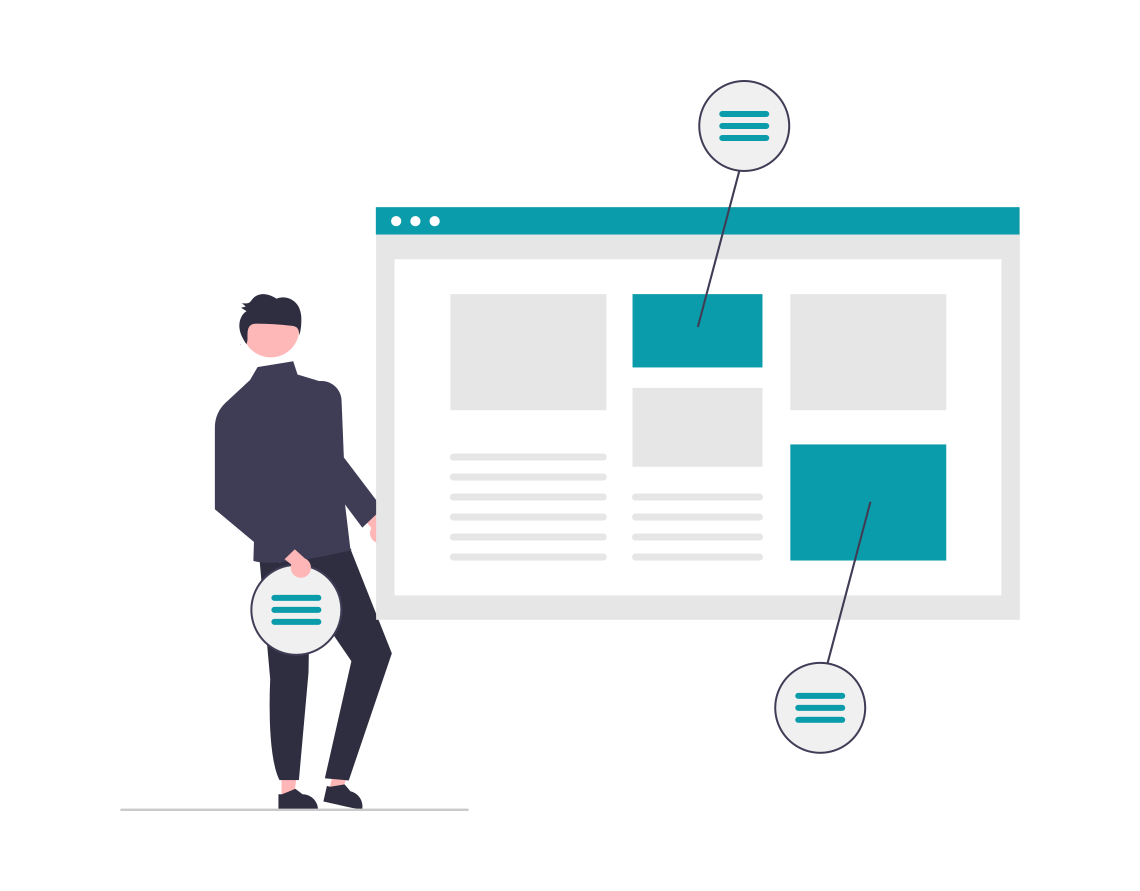
7. NEEM UW SCHERM OP OP VIDEO
U kunt uw scherm opnemen door op "Windows + Alt + R" te drukken. Zo kunt u uw medewerkers voorbeelden laten zien van hoe ze iets in Odoo kunnen doen. Ook kunt u hiermee eventuele twijfels wegnemen. U kunt uw scherm zonder problemen opnemen!
8. VERGROOT DE GROOTTE VAN UW SCHERM
Uw Odoo-database past zich aan elke schermgrootte aan, u kunt zo veel in- of uitzoomen als u wilt en het scherm past zich automatisch aan. Probeer "Ctrl +" of "Ctrl -".
9. GEBRUIK HET MUISWIEL OM TE SCHERMEN
Dit is bedoeld voor schermen die breder zijn dan normaal en waarop niet alle informatie in één oogopslag kan worden weergegeven.
Om de gegevens te bekijken zonder de muis te hoeven gebruiken en de schuifbalk te verslepen die normaal onderaan verschijnt, hebben we een trucje. Door op "Shift" te drukken en met de muis te scrollen, wordt het scherm horizontaal verplaatst, zolang het niet in de grootte past.
10. VERDEEL JE SCHERM IN TWEE
Om uw productiviteit te verbeteren, kunt u twee tabbladen op uw scherm plaatsen, zodat u ze tegelijkertijd kunt bekijken. Zo kunt u gegevens sneller vergelijken en taken efficiënter en effectiever uitvoeren.
U kunt Odoo gratis uitproberen door een persoonlijke demo en laat ons je zien wat onze software allemaal voor jouw bedrijf kan doen.